
¿Steam te impide acceder a New World? No se preocupe, aprenderá cómo solucionar el 'Error de conexión del nuevo mundo' en esta publicación.
¿Qué es el 'Error de conexión del nuevo mundo'?
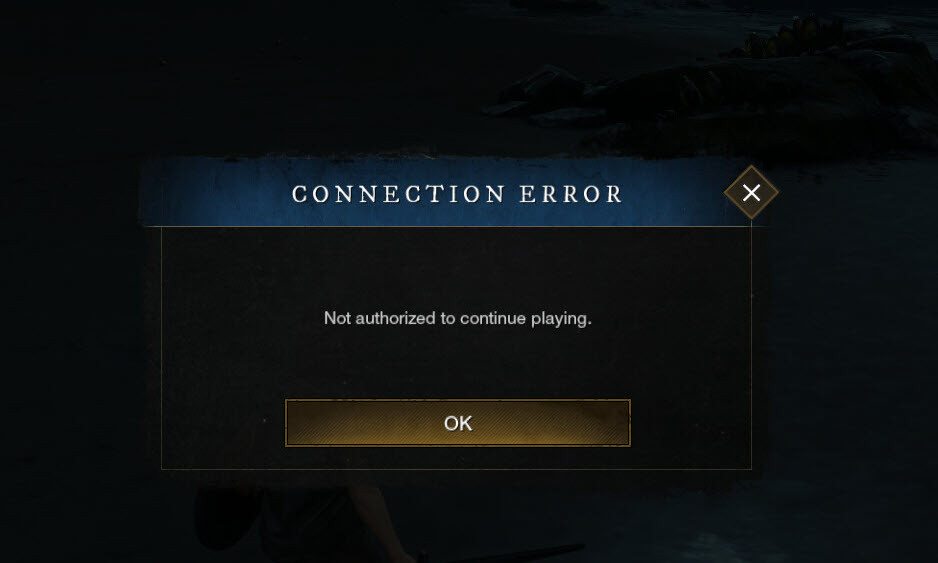
New World es una experiencia solo en línea, lo que significa que seguramente tendrá algunos problemas de conexión con todos en línea, especialmente para el primer lanzamiento.
Al principio, puede encontrar que cuando intenta conectarse a los servidores, la lista de servidores se atasca en Buscando Mundos. Y luego verá mensajes de error como ' Retraso detectado ‘, ‘ Error de conexión ‘, ‘ No autorizado para seguir jugando ' o ' No se puede conectar al servidor ‘, etc.
Es molesto recibir un error de conexión cuando su Internet funciona bien. A continuación, lo guiaremos a través de los pasos de solución de problemas para solucionar este problema.
Cómo solucionar el 'Error de conexión del nuevo mundo'
Antes de comenzar, verifique el el estado del servidor para confirmar que está funcionando actualmente. Si el servidor que prefiere está funcionando, puede probar las siguientes soluciones:
- error del juego
- juegos
Solución 1. Cerrar sesión y volver a iniciar sesión
A veces, una solución puede ser simple como volver a iniciar sesión. Muchos jugadores han descubierto que esto realmente funciona la mayor parte del tiempo. Si no lo has hecho, nunca está de más intentarlo.
Solución 2. Cambia la región a la que estás conectado
Quédese con la región en la que se encuentra realmente. Dicho esto, si se encuentra en los EE. UU., asegúrese de estar conectado a EE. UU. Este o EE. UU. Oeste, en lugar de otras áreas.
Si la conexión no es lo suficientemente fuerte, tendrá dificultades para conectarse al servidor.
Solución 3. Reiniciar todo
Se recomienda reiniciar su PC y desconectar la alimentación de su módem y/o enrutador durante 60 segundos.
Vuelva a conectar la alimentación y cambie a una conexión por cable (si es posible), y luego intente acceder al juego nuevamente.
Solución 4. Actualiza tu conexión a Internet
Si el método anterior no funcionó, es posible que desee actualizar su conexión a Internet ejecutando los siguientes comandos en el símbolo del sistema:
1) Presione el botón logotipo de Windows tecla + S para invocar el cuadro de búsqueda. Luego escribe cmd y seleccione Ejecutar como administrador .
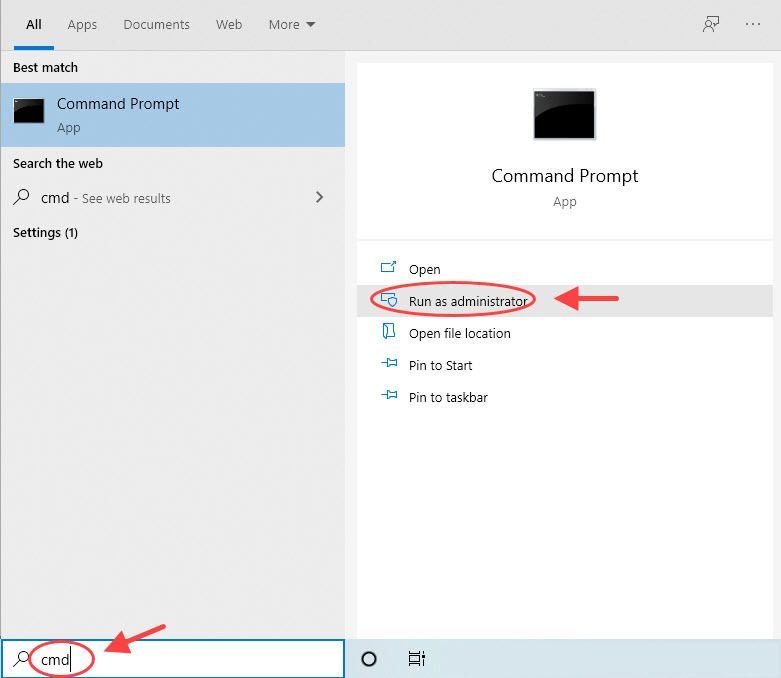
2) Pegue los siguientes comandos en el símbolo del sistema uno por uno y presione Ingresar .
|_+_| |_+_| |_+_| |_+_| |_+_|3) Una vez completado, reinicie su computadora.
Solución 4. Permitir New World a través de su firewall
Otra razón por la que estás recibiendo un ' Error de conexión del nuevo mundo ' es que su Firewall de Windows está interfiriendo con el juego. Si tiene instalado otro software antivirus, probablemente lo descubrirá usted mismo. A continuación, le mostraremos cómo permitir New World a través de su Firewall de Windows.
1) Ir a Ajustes > Actualización y seguridad > Seguridad de Windows > Cortafuegos y protección de red .
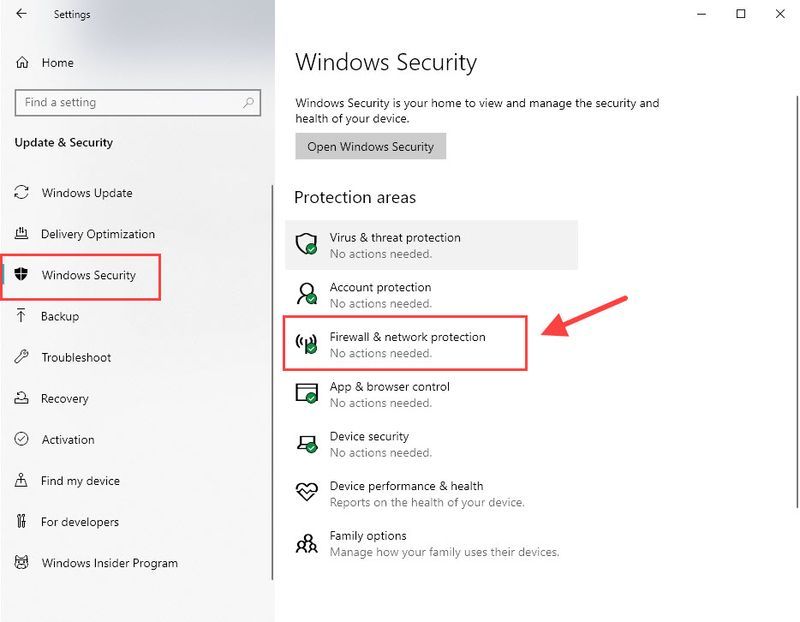
2) Seleccionar Permitir una aplicación a través del firewall .
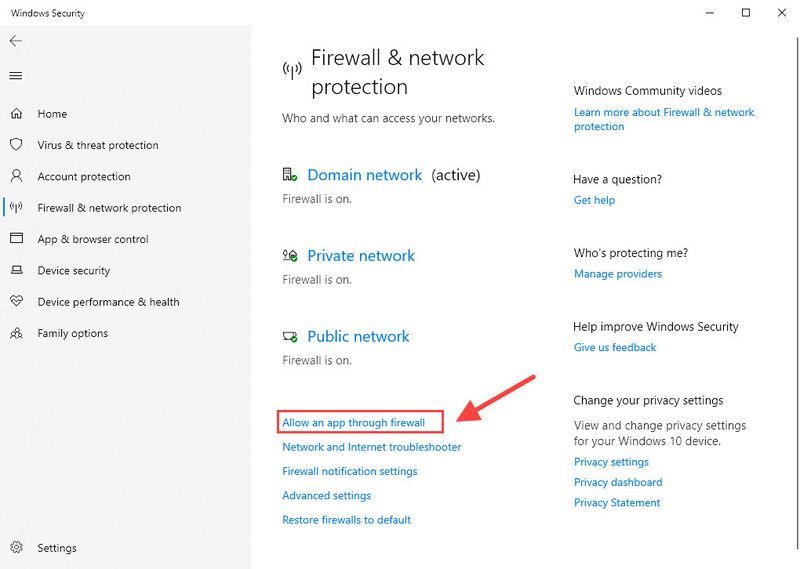
3) Busca y selecciona nuevomundo.exe en la lista de aplicaciones instaladas. Si no está allí, haga clic en Permitir otra aplicación... para agregarlo a la lista. Asegúrate de que esté marcado para Dominio , Privado y Público . Si no, haga clic en Cambiar ajustes para hacer cambios.
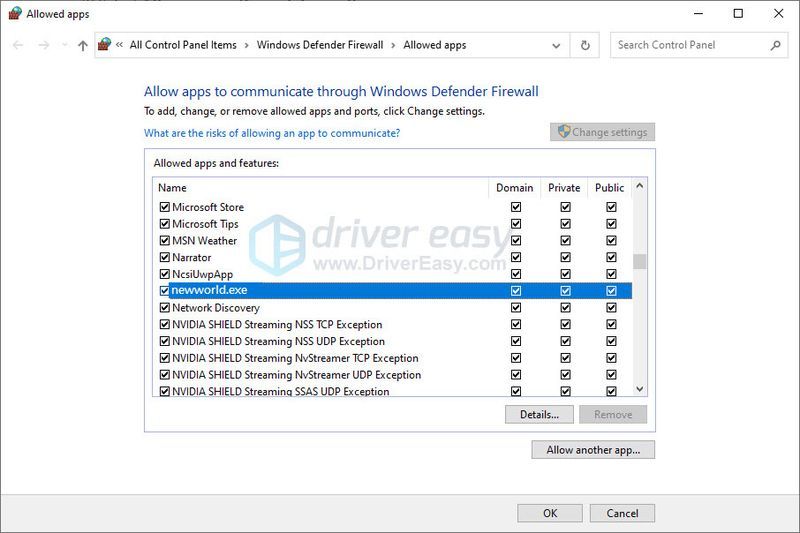
4) Haga clic OK para guardar los cambios.
Solución 5. Actualice los controladores de su dispositivo
Si el error de conexión de New World persiste, o el juego se retrasa mucho y no hay nada que hacer con su dispositivo, es muy probable que sea causado por los controladores de su dispositivo.
Este es especialmente el caso si está utilizando una placa base para juegos, es posible que necesite controladores adicionales para desbloquear las funciones vanguardistas de su tarjeta de red. Estas características a menudo incluyen optimización de latencia.
Hay 2 formas de solucionar el problema del controlador: actualice su controlador de forma manual o automática.
Manualmente – Para actualizar el controlador de su adaptador de red a la última versión, deberá visitar el sitio web del fabricante, descargar el controlador exacto y luego instalarlo manualmente.
Automáticamente – Si no tiene el tiempo, la paciencia o las habilidades informáticas para actualizar sus controladores manualmente, puede hacerlo automáticamente con Conductor fácil . Driver Easy reconocerá automáticamente su sistema y encontrará los controladores correctos para su adaptador de red, y los descargará e instalará correctamente:
1) Descargar e instale Driver Easy.
2) Ejecute Driver Easy y haga clic en el Escanear ahora botón. Driver Easy luego escaneará su computadora y detectará cualquier controlador problemático.
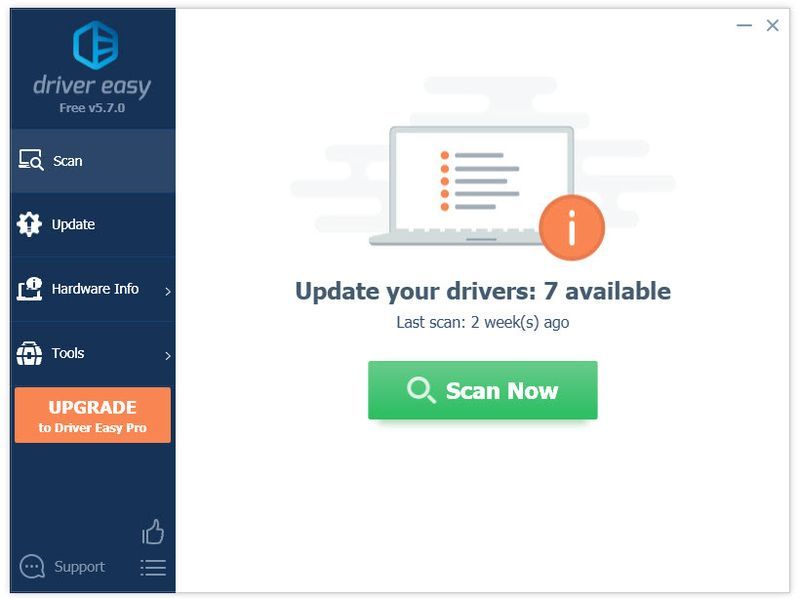
3) Haga clic en el Actualizar junto al controlador del adaptador de red marcado para descargar automáticamente la versión correcta de ese controlador, luego puede instalarlo manualmente (puede hacerlo con la versión GRATUITA).
O haga clic Actualizar todo para descargar e instalar automáticamente la versión correcta de todos los controladores que faltan o están desactualizados en su sistema. (Esto requiere la Versión Pro que viene con soporte completo y una garantía de devolución de dinero de 30 días. Se le pedirá que actualice cuando haga clic en Actualizar todo .)
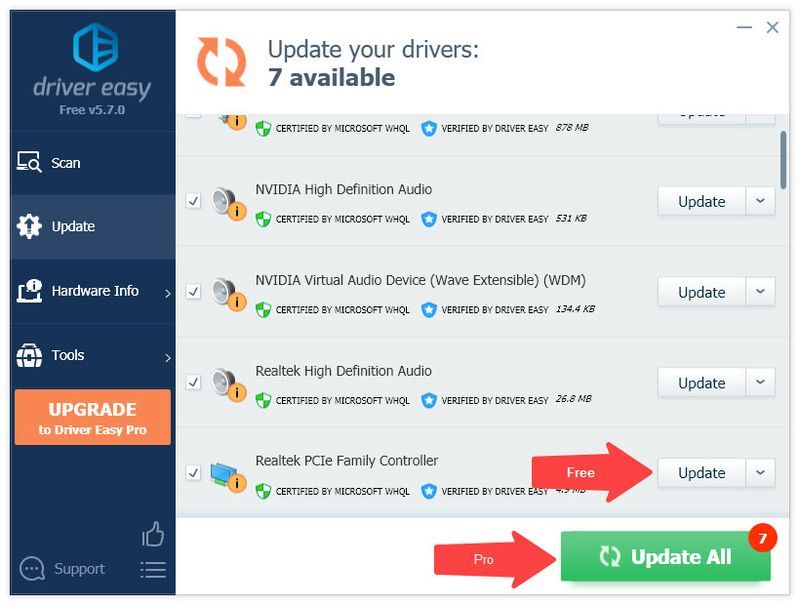
4) Reinicie su computadora para que los cambios surtan efecto.
La versión Pro de Driver Easy viene con soporte técnico completo.Si necesita ayuda, póngase en contacto con El equipo de soporte de Driver Easy en support@drivereasy.com .
Solución 6. Verifica la integridad de tu juego
Aunque este método tiene un éxito variable, vale la pena mencionar que, de hecho, funciona para algunos jugadores. Si no ha probado esto, puede usar los siguientes pasos para verificar cómo verificar sus archivos locales en Steam.
1) Haga clic con el botón derecho en Nuevo mundo y seleccione Propiedades .
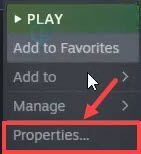
2) Seleccione el Archivos locales pestaña y haga clic en el Verificar la integridad de los archivos del juego... botón
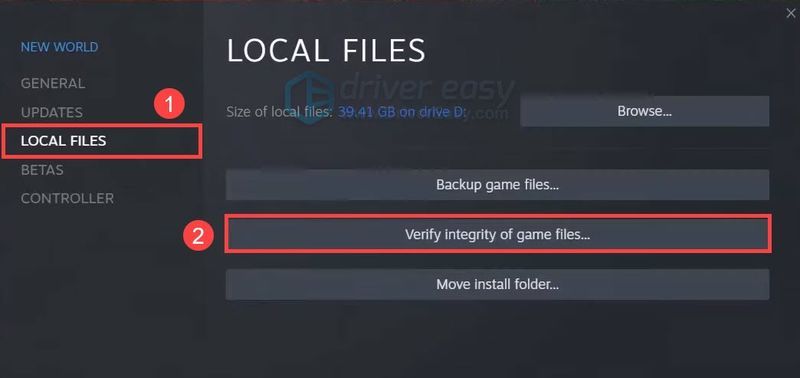
3) Steam verificará los archivos del juego; este proceso puede demorar varios minutos. Una vez completado, reinicie Steam y verifique si el error de conexión de New World persiste.
¿Se deshizo del 'Error de conexión del nuevo mundo'? Con suerte, una de las soluciones anteriores funcionó. Si aún recibe el mensaje de error, le recomendamos que use una VPN para juegos (lo que significa menos latencia) como NorteVPN . Sin embargo, si no soluciona este problema, no dude en solicitar un reembolso, ya que viene con una garantía de devolución de dinero de 30 días.
Si está utilizando una VPN fuerte, considere aprovechar al máximo su servicio VPN para comprar cosas más baratas ( Aprender cómo.. .).





![[SOLUCIONADO] Problemas de bajo FPS en Outriders](https://letmeknow.ch/img/knowledge/57/low-fps-issues-outriders.jpg)